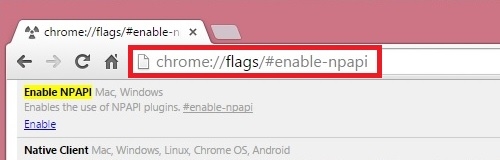Datrysir llawer o broblemau, megis glanhau'r cyfrifiadur meddalwedd maleisus, trwsio gwallau ar ôl gosod gyrwyr, dechrau adfer system, ailosod cyfrineiriau ac actifadu cyfrifon, gan ddefnyddio modd diogel.
Gweithdrefn Mynediad Modd Diogel yn Windows 10
Mae Modd Diogel neu Ddull Diogel yn fodd diagnostig arbennig yn Windows 10 a systemau gweithredu eraill, lle gallwch chi ddechrau'r system heb droi gyrwyr, cydrannau Windows diangen ymlaen. Fe'i defnyddir, fel rheol, i nodi a datrys problemau. Dewch i ni weld sut y gallwch chi fynd i'r Modd Diogel yn Windows 10.
Dull 1: cyfleustodau cyfluniad system
Y ffordd fwyaf poblogaidd i fynd i mewn i'r modd diogel yn Windows 10 yw defnyddio'r cyfleustodau cyfluniad, offeryn system safonol. Isod mae'r camau y mae angen i chi fynd drwyddynt i fynd i mewn i'r Modd Diogel fel hyn.
- Cliciwch cyfuniad "Ennill + R" ac yn y ffenestr gweithredu gorchymyn mynd i mewn
msconfigyna pwyswch Iawn neu Rhowch i mewn. - Yn y ffenestr “Ffurfweddiad System” ewch i'r tab "Lawrlwytho".
- Nesaf, gwiriwch y blwch nesaf at Modd Diogel. Yma gallwch ddewis y paramedrau ar gyfer modd diogel:
- (Mae lleiafswm yn baramedr a fydd yn caniatáu i'r system gychwyn gyda'r set angenrheidiol o wasanaethau, gyrwyr a bwrdd gwaith;
- Cragen arall yw'r rhestr gyfan o'r set llinell orchymyn Lleiaf +;
- Mae Active Directory Recovery yn cynnwys popeth ar gyfer adferiad OC, yn y drefn honno;
- Rhwydwaith - lansio Modd Diogel gyda modiwl cymorth rhwydwaith).

- Gwasgwch y botwm "Gwneud cais" ac ailgychwyn y PC.

Dull 2: opsiynau cist
Gallwch hefyd fynd i mewn i'r Modd Diogel o system wedi'i llwytho trwy'r opsiynau cychwyn.
- Ar agor Canolfan Hysbysu.
- Cliciwch ar eitem "Pob paramedr" neu dim ond pwyso cyfuniad allweddol "Ennill + I".
- Nesaf, dewiswch Diweddariad a Diogelwch.
- Wedi hynny "Adferiad".
- Dewch o hyd i'r adran “Opsiynau cist arbennig” a chlicio ar y botwm Ailgychwyn Nawr.
- Ar ôl ailgychwyn y cyfrifiadur yn y ffenestr "Dewis gweithredu" cliciwch ar eitem "Datrys Problemau".
- Nesaf "Dewisiadau uwch".
- Dewiswch eitem "Lawrlwytho Dewisiadau".
- Cliciwch Ailgychwyn.
- Gan ddefnyddio'r bysellau 4 i 6 (neu F4-F6), dewiswch y modd cychwyn system sy'n fwy addas i chi.
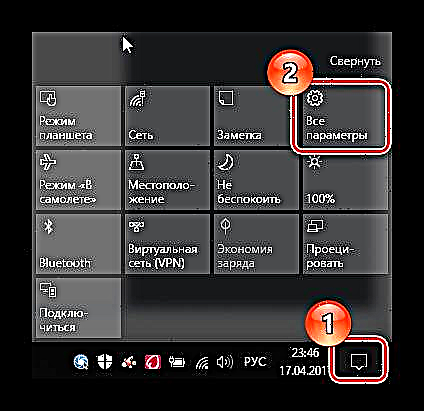







Dull 3: llinell orchymyn
Mae llawer o ddefnyddwyr yn gyfarwydd â mynd i mewn i'r Modd Diogel wrth ailgychwyn, os ydych chi'n dal y fysell F8 i lawr. Ond, yn ddiofyn, yn Windows 10, nid yw'r swyddogaeth hon ar gael, gan ei bod yn arafu cychwyn y system. Gallwch chi gywiro'r effaith hon a galluogi lansio ffigwr diogel yn ffigurol trwy wasgu F8 gan ddefnyddio'r llinell orchymyn.
- Rhedeg y gorchymyn yn brydlon fel gweinyddwr. Gellir gwneud hyn trwy dde-glicio ar y ddewislen. "Cychwyn" a dewis yr eitem briodol.
- Rhowch linell
bcdedit / set {default} etifeddiaeth bootmenupolicy - Ailgychwyn a defnyddio'r swyddogaeth hon.

Dull 4: cyfryngau gosod
Os na fydd eich system yn cychwyn o gwbl, gallwch ddefnyddio'r gyriant fflach gosod neu'r ddisg. Mae'r weithdrefn ar gyfer mynd i mewn i fodd diogel fel hyn yn edrych fel a ganlyn.
- Cychwyn y system o'r cyfryngau gosod a grëwyd o'r blaen.
- Pwyswch gyfuniad allweddol "Shift + F10"sy'n lansio'r llinell orchymyn.
- Rhowch y llinell (gorchymyn) canlynol i gychwyn modd diogel gydag isafswm set o gydrannau
bcdedit / set {default} safeboot lleiaf posibl
neu linynbcdedit / set {default} rhwydwaith safeboot
i redeg gyda chefnogaeth rhwydwaith.
Yn y ffyrdd hyn, gallwch fynd i'r Modd Diogel yn OS Windows 10 a gwneud diagnosis o offer safonol y system i'ch cyfrifiadur personol.